win11写字板打开是乱码怎么办 win11写字板乱码如何恢复
更新时间:2023-11-28 14:38:33作者:jhuang
写字板显示乱码问题一直困扰着许多win11纯净版用户,在使用win11记事本或写字板时,有时会遇到文字显示乱码的情况,这不仅影响了我们的工作和阅读体验,还给我们带来了一定的困扰。win11写字板打开是乱码怎么办呢?本文将为大家介绍win11写字板乱码如何恢复的方法,提升使用体验。
解决方法:
1、使用搜索功能,搜索并打开“控制面板”。
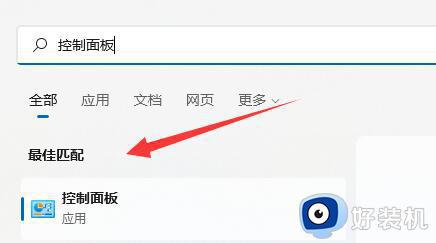
2、点击时钟和区域下的“更改日期、时间或数字格式”。
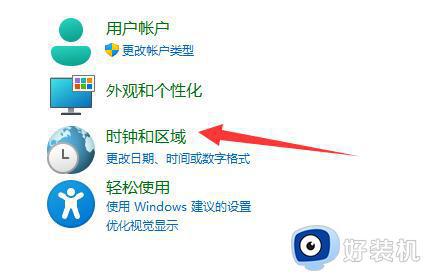
3、点击上方的“管理”选项卡。
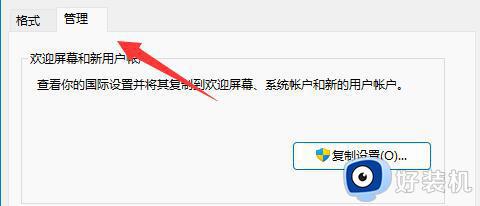
4、点击下方“更改系统区域设置”。
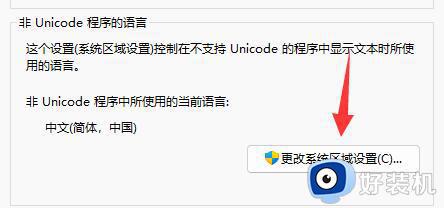
5、将当前系统区域设置改为“中文(简体,中国)”并“确定”保存即可。
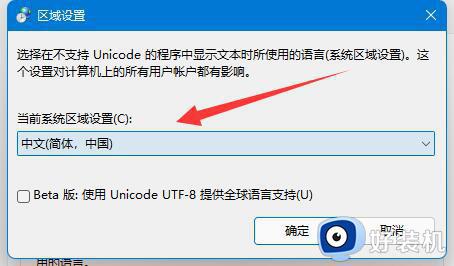
以上就是win11写字板打开是乱码怎么办的全部内容,如果您对此不太了解,可以根据我提供的步骤进行操作,希望对大家有所帮助。
win11写字板打开是乱码怎么办 win11写字板乱码如何恢复相关教程
- win11记事本出现乱码的解决方法 win11记事本乱码怎么修复
- win11文字乱码怎么办 win11系统文字显示乱码如何修复
- win11软件文字乱码怎么办 win11软件出现乱码如何修复
- Win11软件出现乱码怎么办 Win11打开软件字体乱码解决方法
- win11软件乱码如何修复 win11怎么解决软件乱码
- win11软件出现乱码怎么修复 win11软件乱码如何解决
- windows11记事本bug乱码怎么解决 win11记事本文字乱码的修复方法
- win11记事本打开是中文乱码怎么办 win11记事本乱码怎么恢复正常
- win11bat文件出现乱码什么原因 win11bat文件出现乱码的恢复方法
- win11安装的软件出现乱码怎么办 win11安装软件乱码了如何修复
- win11家庭版右键怎么直接打开所有选项的方法 win11家庭版右键如何显示所有选项
- win11家庭版右键没有bitlocker怎么办 win11家庭版找不到bitlocker如何处理
- win11家庭版任务栏怎么透明 win11家庭版任务栏设置成透明的步骤
- win11家庭版无法访问u盘怎么回事 win11家庭版u盘拒绝访问怎么解决
- win11自动输入密码登录设置方法 win11怎样设置开机自动输入密登陆
- win11界面乱跳怎么办 win11界面跳屏如何处理
win11教程推荐
- 1 win11安装ie浏览器的方法 win11如何安装IE浏览器
- 2 win11截图怎么操作 win11截图的几种方法
- 3 win11桌面字体颜色怎么改 win11如何更换字体颜色
- 4 电脑怎么取消更新win11系统 电脑如何取消更新系统win11
- 5 win10鼠标光标不见了怎么找回 win10鼠标光标不见了的解决方法
- 6 win11找不到用户组怎么办 win11电脑里找不到用户和组处理方法
- 7 更新win11系统后进不了桌面怎么办 win11更新后进不去系统处理方法
- 8 win11桌面刷新不流畅解决方法 win11桌面刷新很卡怎么办
- 9 win11更改为管理员账户的步骤 win11怎么切换为管理员
- 10 win11桌面卡顿掉帧怎么办 win11桌面卡住不动解决方法
